Stellar Photo Recovery
- 1. Über Stellar Photo Recovery
- 2. Über dieses Handbuch
 3. Erste Schritte
3. Erste Schritte- 3.1. Installieren von Stellar Photo Recovery
- 3.2. Daten vom Systemvolume mit High Sierra wiederherstellen und darüber
- 3.3. Vollständigen Festplattenzugriff zuweise
 3.4. Benutzeroberfläche kennen lernen
3.4. Benutzeroberfläche kennen lernen- 3.5. Die Bestellung des Werkzeug
- 3.6. Aktivieren der Software
- 3.7. Upgrade der Software
- 3.8. Aktualisieren der Software
- 3.9. Stellar Unterstützen
 4. Benutzung der Software
4. Benutzung der Software- 4.1. Wiederherstellen von Daten auf vorhandenem Volume
- 4.2. Wiederherstellen von Daten von verlorenem Laufwerk/Nicht zugeordneter Partition
- 4.3. Wiederherstellen von Daten auf CD/DVD
- 4.4. Wiederherstellen einer verlorenen Partition
 4.5. Wiederherstellen von Daten aus Disk Images
4.5. Wiederherstellen von Daten aus Disk Images- 4.6. Vorschau auf Scan-Ergebnisse
- 4.7. Wiederhergestellte Dateien speichern
 4.8. Gründliche Überprüfung durchführen
4.8. Gründliche Überprüfung durchführen- 4.9. Scan speichern und Scaninformationen laden
 4.10. Einstellungen ändern
4.10. Einstellungen ändern
- 5. Unterstützte Dateitypen
- 6. Häufig gestellte Fragen
- 7. Über Stellar

4.10.1.3.3.Filter
Die Filter Kontroll Eigenschaft der Stellar Photo Recovery Software wird ihnen helfen, Dateiarten basierend an gewissen Kriterien mit ein- oder auszuschließen. Sie können diese Eigenschaft verwenden, um den Wiederherstellungsprozess zu erleichtern.
Wenn Sie beispielsweise nur Grafikdateien (*.jpg,*.bmp,*.tiff usw.) retten möchten, wählen Sie die Option Dateitypen einschließen, um Grafikdateien zur Liste hinzuzufügen. Wenn Sie andererseits Grafikdateien von der Rettung ausschließen möchten, wählen Sie Dateitypen ausschließen.
Mit Hilfe der Filter können Sie
-
Diese Dateien einzuschliessen
-
Diese Dateien auszuschliessen
Um nur diese Dateien einzuschliessen
1. Führen Sie Stellar Photo Recovery.
2. Wählen Sie in der Symbolleiste die Option Voreinstellungen und klicken Sie dann auf Einstellungen. Das Einstellungsfenster wird geöffnet.
3. Klicken Sie auf das Symbol  und wählen Sie im Fenster Einstellungen die Registerkarte Filter.
und wählen Sie im Fenster Einstellungen die Registerkarte Filter.

4. Wählen Sie unter Datei festlegen, während die ausgewählten Daten gesichert werden ein Dateiformat aus dem Drop-down-Menü aus.
5. Klicken Sie auf die Taste Hinzufügen. Die gewählten Dateitypen werden nun gelistet.
6. Wählen Sie die Option Diese Dateien einschließen (falls nicht bereits ausgewählt). Nach der Rettung enthält der Root- Ordner nur die ausgewählten Dateitypen.
Um nur diese Dateien auszuschliessen
1. Führen Sie Stellar Photo Recovery.
2. Wählen Sie in der Symbolleiste die Option Voreinstellungen und klicken Sie dann auf Einstellungen. Das Einstellungsfenster wird geöffnet.
3. Klicken Sie auf das Symbol  und wählen Sie im Fenster Einstellungen die Registerkarte Filter.
und wählen Sie im Fenster Einstellungen die Registerkarte Filter.
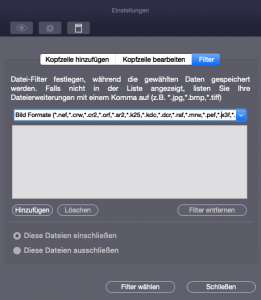
4. Wählen Sie unter Datei festlegen, während die ausgewählten Daten gesichert werden ein Dateiformat aus dem Drop-down-Menü aus.
5. Klicken Sie auf die Taste Hinzufügen Die gewählten Dateitypen werden nun gelistet.
6. Wählen Sie die Option Diese Dateien ausschließen. Nach der Rettung enthält der Root- Ordner alle außer den ausgewählten Dateitypen.
After recovery, the root folder will contain all the file types except the ones excluded in the filter.
Hinweis: Um einzelne Dateitypen aus der Liste eingeschlossener bzw. ausgeschlossener Dateitypen zu entfernen, wählen Sie den gewünschten Dateityp aus und klicken Sie auf die Taste Entfernen Um einen Filter zu entfernen, klicken Sie auf die Taste Filter entfernen. Diese Taste ist erst aktiviert, nachdem der betreffende Filter durch Klicken auf Filter wählen aktiviert wurde.